در این مطلب قصد داریم به شما شیوه راه اندازی بوکمارک گوگل کروم با استفاده از میانبرهای صفحه کلید آموزش دهیم. با بوکمارک دسترسی سریع به وب سایت ها دارید.
اگر جز کاربران مرورگر کروم هستید ممکن است تاکنون به بوکمارک ها نیاز پیدا کرده باشید. بوکمارک (Bookmark) یکی از پرکاربردترین بخش هایی مرورگرهای مختلف است. به جای حفظ آدرس وب سایت می توانید آن را در مرورگر خود نشانه گذاری کنید. اگر از مرورگر گوگل کروم استفاده می کنید به راحتی می توانید سایت های موردعلاقه خود را انتخاب و آنها را در بوکمارک گوگل کروم ذخیره کنید، تا بتوانید در هر زمان دسترسی سریع به آنها داشته باشید.
همچنین در این مطلب افزونه هایی را برای راه اندازی بوکمارک گوگل کروم به شما معرفی می کنیم.
خوشبختانه روش های آسان و ساده ای برای راه اندازی بوکمارک گوگل کروم وجود دارد. در ادامه نگاهی به شیوه های مختلف ارتباط برقرار کردن با وب سایت های موردنظرتان با میانبرهای صفحه کلید کیبورد می اندازیم.
فهرست محتوا
افزودن موتورهای جستجو رایج
آیا می دانید این امکان برایتان مهیاست که تمام وب سایت ها را مستقیم از Omnibox کروم سرچ کنید؟ Omnibox محلی در مرورگر گوگل کروم است که آدرس سایت ها را وارد می کنید. از این نوار جستجو می توانید نه تنها برای ورود به وب سایت ها یا جستجو در گوگل استفاده کرد بلکه می توانید کارهای متفاوتی مانند تنظیم قرار ملاقات یا توییت کردن نیز انجام دهید.
علاوه بر موتور جستجوی پیش فرض، شما می توانید یک کلمه کلیدی جستجو سفارشی تقریبا برای هر وب سایتی تنظیم کنید. این کار تا حدودی شبیه به قابلیت DuckDuckGo’s bang است، با این تفاوت که مجبور نیستید پیش فرضتان را برای استفاده از آن تغییر دهید.
برای شروع ابتدا باید بر روی Omnibox در کروم راست کلیک کنید و بعد Edit search engines را انتخاب کنید. صفحه ای با موتورهای جستجو پیش فرض «Default search engines» مانند Google، Bing و AOL و به علاوه دیگر موتورهای جستجو «Other search engines» از وب سایت هایی که بازدید کرده اید مشاهده خواهید کرد.
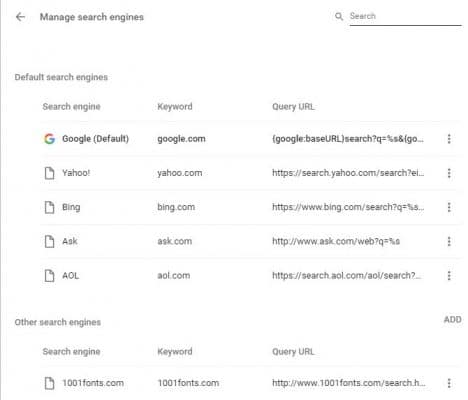
برای شروع می توانید هر یک از موتورهای جستجو پیش فرض را که هرگز استفاده نمی کنید مانند Ask و AOL را حذف کنید. روی دکمه سه نقطه کلیک کرده و بعد Remove from list را انتخاب کنید.
پس از آن می توانید وب سایت هایی که واقعا بسیار استفاده می کنید را اضافه کنید با رفتن به فهرست Other سایتی هایی را مشاهده می کنید که قبل آن ها را سرچ کرده اید. در اینجا کلیدواژه را یادداشت کنید. در نظر داشته باشید کلیدواژه یعنی آن کلمه ای که باید در کروم برای سرچ سایت تایپ کنید. برای افزودن سرویس جدید بر روی گزینه Add که در بالای لیست Other قرار دارد کلیک کرده و اطلاعات زیر را مشخص کنید.
موتور جستجو (Search engine): یک نام دوستانه برای ردیابی سایت
مثال: ویکی پدیا (Wikipedia)
کلیدواژه (Keyword): کلمه ای در Omnibox برای شروع سرچ جدید تایپ می کنید.
مثال: ویکی (wiki)
(URL): وب سایت مورد نظر خود را در URL مانند همیشه سرچ کرده سپس URL که هنگام سرچ ظاهر می شود را کپی کنید. اطلاعات اضافی که هنگام بارگذاری به آن اضافه شده است را پاک کنید سپس آن را پیس کرده و عبارت سرچ را با %s به آن اضافه کنید.
مثال: https://en.wikipedia.org/w/index.php?search=%s
هنگامی که وب سایت را اضافه می کنید، می توانید هر زمانی آن را سرچ کنید. برای فوکوس کردم بر روی نوار آدرس Ctrl+L را فشار دهید سپس میانبرتان مانند (wiki) را تایپ کرده و Tab را فشار دهید. اکنون در سمت چپ Omnibox را می بینید که {Search{site گفته است. جستجوی خود را تایپ کنید و برای سرچ بر روی کلید Enter ضربه بزنید. اگر به درستی انجام شود متوجه خواهید شد که چه چیزی را جستجو کرده اید.
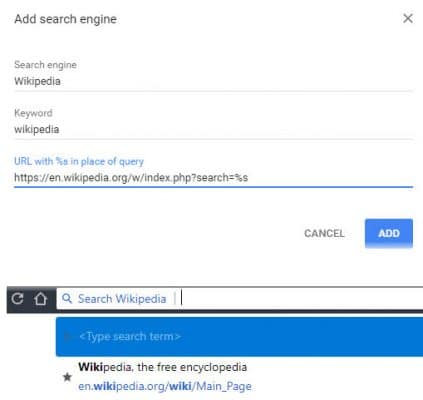
هدایت بوکمارک با میانبرهای صفحه کلید کروم
آیا می خواهید مجموع بوکمارک گوگل کروم خود را مستقیم با کیبوردتان مرور کنید؟ برای انجام این کار باید میانبر Ctrl+Shift+O را برای باز شدن مدیریت بوکمارک هایتان فشار دهید. در این بخش فهرستی از بوکمارک های ذخیره شده در نوارتان را مشاهده می کنید. برای انتخاب این لیست Tab را فشار دهید سپس از کلید های جهت دار برای حرکت به اطراف استفاده کنید. وارد وب سایت انتخاب شده در تب جدید می شوید.
اگر Tab را هفت بار فشار دهید، مکانمای شما به ساختار درختی سمت چپ بوکمارک ها حرکت می کند. از کلیدهای جهت دار برای انتخاب یک پوشه استفاده کنید بعد Tab مجددا به داخل لیست حرکت می کند بنابراین می توانید یکی را انتخاب کنید.
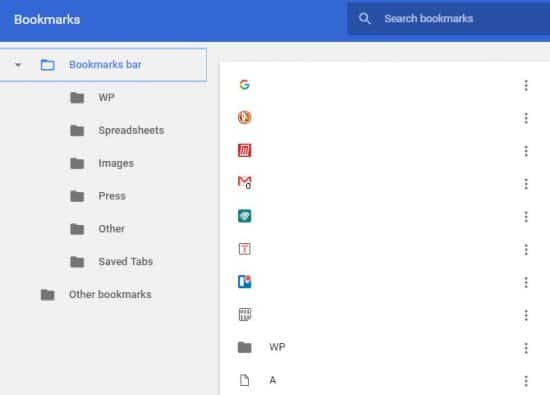
راه اندازی هر وب سایت با میانبر صفحه کلید کروم
برای دسترسی سریع به صفحه هر پیجی می توانید به راحتی یک میانبر صفحه کلید سفارشی ایجاد کنید که آن صفحه را در کروم هر زمانی که می خواهید باز کند.
برای انجام این کار، به صفحه مورد نظر بروید بعد از موس برای کشیدن آیکن سمت چپ Omnibox به داخل دسکتاپ استفاده کنید. بسته به وب سایت، ممکن است متن سبزی را مشاهده کنید کهnext to a padlock Secure یا i inside a circle نوشته شده. صرف نظر از آن، انجام این کار یک میانبر در دسکتابپتان ایجاد می کند.
روی این میانبر راست کلیک کرده و Properties را انتخاب کنید. در تب Web Document در داخل کادر Shortcut key کلیک کنید. سپس ترکیب کلیدی که برای راه اندازی این وب سایت مدنظرتان است را وارد کنید. این کلیدهای ترکیبی ممکن است Crtl+Alt، Ctrl+Shift یا Ctrl+Alt+Shift باشند. زمانی که میانبر را تنظیم کردید روی گزینه OK کلیک کنید.
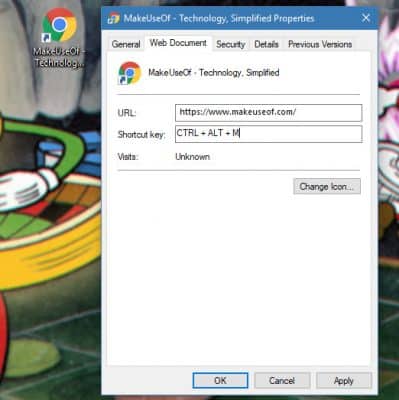
اکنون می توانید این کلید ترکیبی را هر زمان برای راه اندازی وب سایت در مرورگر پیش فرض خود فشار دهید.
افزونه های بوکمارک
اگر به بوکمارک های بیشتری نیاز پیدا کردید می توانید از این افزونه هایی که در ادامه معرفی می کنیم استفاده کنید. با این افزونه های می توانید بوکمارک گوگل کروم را به راحتی راه اندازی کنید.
Bookmarks Bar Keyboard Shortcuts
این افزونه آخرین بار در سال 2011 به روزرسانی شده است اما خیلی بهتر از افزونه های مشابه 2016 کار می کند. این امکان را به شما می دهد 10 بوکمارک اول را در نوار خود با استفاده از کلید Alt راه اندازی کنید.
Alt+1 اولین بوکمارک را راه اندازی می کند و Alt+2 دومی را باز می کند و به همین ترتیب بوکمارک های بعدی ایجاد می شوند.
این نکته را در نظر داشته باشید هنگامی که تب جدیدی را باز می کنید، میانبر کار نخواهد کرد زیرا گوگل کروم بر روی Omnibox تمرکز می کند. بنابراین، نیاز دارید که Tab را فشار دهید و هر جایی از اولین پیج کلیک کنید.
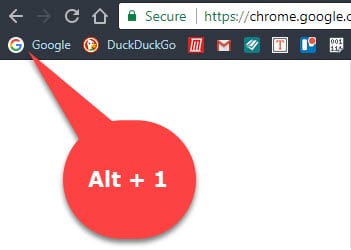
برای دانلود این افزونه می توانید اینجا را کلیک کنید.
Custom Chrome Shortcut Manager
اگر نمی خواهید که از یک میانبر Windows برای هر سایتی که قصد بازدید آن را دارید ایجاد کنید، این افزونه بسیار مفید است. در واقع این امکان را برای شما فراهم می کند که واژه های میانبر سفارشی که هر سایتی را راه اندازی می کنند بسازید.
پس از نصب این برنامه، روی آیکنی که در گوشه بالا سمت راست کروم قرار دارد کلیک کنید. یک کلیدواژه را در باکس سمت چپ و آدرس وب سایت را در باکس سمت راست وارد کنید. هنگامی که برخی میانبرها را اضافه می کنید، واژه go را در Omnibox وارد کنید و Tab را فشار دهید. از آنجا کلیدواژه خود را وارد کنید و روی Enter ضربه بزنید. افزونه سایت مربوط را راه اندازی خواهد کرد.
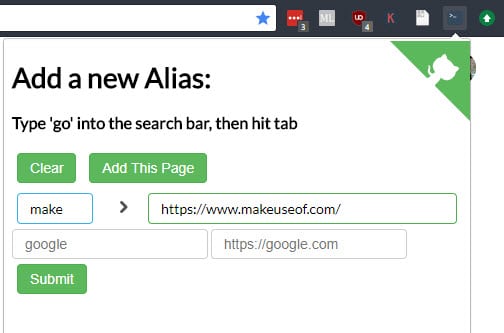
برای دانلود این افزونه می توانید اینجا را کلیک کنید.
Holmes
اگر بوکمارک های زیادی دارید و نمی دانید با آنها چه کنید، افزونه Holmes را پیشنهاد می کنیم. این افزونه به سادگی یک سرچ سریع برای همه بوکمارک ها اضافه می کند. برای دسترسی به آن از دو روش زیر می توانید استفاده کنید.
میانبر صفحه کلید Alt+Shift+H باکس جستجو افزونه را برایتان باز می کند. شروع به تایپ کردن کنید و افزونه به طور خودکار لیستی از بهترین تطابق ها را پر می کند. از کلیدهای جهت دار برای هدایت استفاده کنید و Enter را برای باز کردن سایت فشار دهید.
روش دوم این است که می توانید یک علامت ستاره (*) را در Omnibox فشار تایپ کنید و Tab را فشار دهید. پرسشی را برای جستجو بوکمارک های وارد کنید و Holmes تطابق ها را به شما نشان می دهد که می توانید آنها را با کلید پیکان و اینتر هدایت کنید.
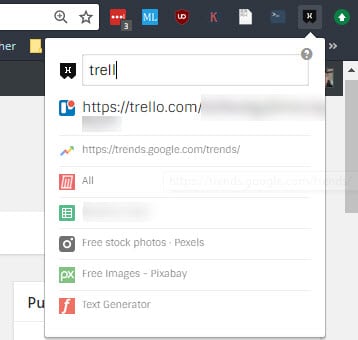
این افزونه را هم اکنون می توانید از اینجا دانلود کنید.
با برخی از میانبرهای گوگل کروم که مربوط به بوکمارک های می شوند در ادامه آشنا می شوید. آنها را بخاطر بسپارید.این میانبرها برای راه اندازی بوکمارک گوگل کروم بسیار بکار می آیند.
